Hỗ trợ tư vấn
Tư vấn - Giải đáp - Hỗ trợ đặt tài liệu
Mua gói Pro để tải file trên Download.vn và trải nghiệm website không quảng cáo
Tìm hiểu thêm » Hỗ trợ qua ZaloHiện nay có rất nhiều phương thức khác nhau để chúng ta có thể kết nối điện thoại và máy tính, tuy nhiên mỗi ứng dụng sẽ có những ưu nhược điểm khác nhau. Nếu đang sử dụng Windows 10 thì Your Phone chính là đề xuất tuyệt vời nhất dành cho bạn ở thời điểm này. Ứng dụng sẽ giúp bạn nhanh chóng chia sẻ dữ liệu qua lại giữa máy tính và điện thoại mà không cần đến sợi dây cáp nối truyền thống.
Ứng dụng Your Phone được Microsoft phát triển dành riêng cho Windows 10, chính vì vậy bạn chỉ có thể cài đặt Your Phone thông qua link tải từ Microsoft Store. Sau khi cài đặt Your Phone trên cả máy tính và điện thoại bạn đã có thể truy cập ngay thiết bị Android của mình với điều kiện cả máy tính và thiết bị Android đều sử dụng chung 1 tài khoản Microsoft. Dưới đây sẽ là bài hướng dẫn chi tiết cách kết nối Windows 10 và Android bằng ứng dụng Your Phone.
Điều kiện:
Bước 1:
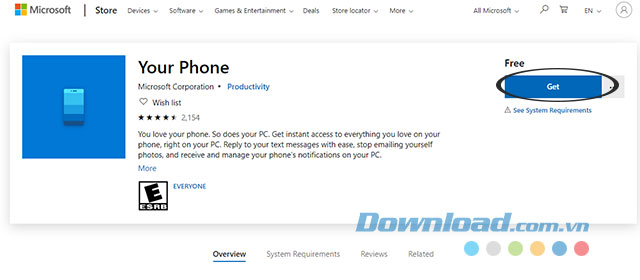
Tiến hành cài đặt ứng dụng Your Phone cho máy tính và cho điện thoại thông qua 2 đường dẫn dưới đây:
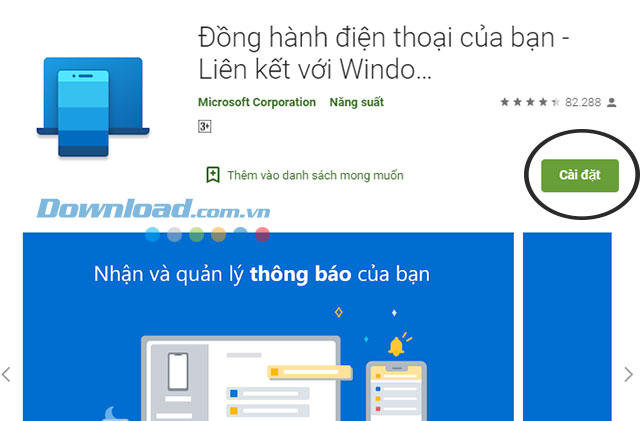
Bước 2:
Trên máy tính cài Windows 10
Máy tính sau khi cài đặt xong sẽ ngay lập tức dò tìm thiết bị, vì lúc này chưa đăng nhập và cài đặt thiết bị máy tính sẽ thông báo Check your phone…
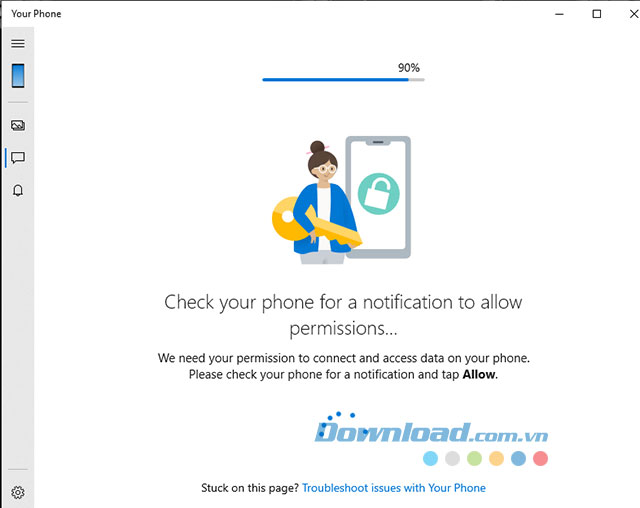
Trên thiết bị Android
Khi cài đặt xong nhấn Mở trên kho ứng dụng Google Play để khởi động ứng dụng Your Phone của bạn trên điện thoại và tiến hành đăng nhập tài khoản Microsoft.
Ngay sau đó ứng dụng cũng sẽ yêu cầu bạn cho phép thông báo, truy cập ảnh, truy cập dữ liệu, vv hãy đồng ý với các yêu cầu đó.
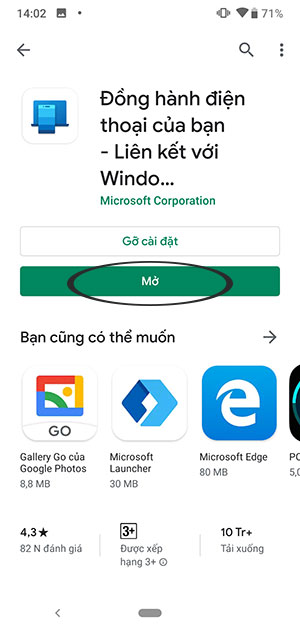
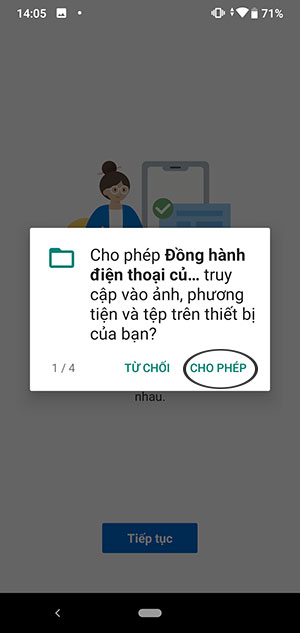
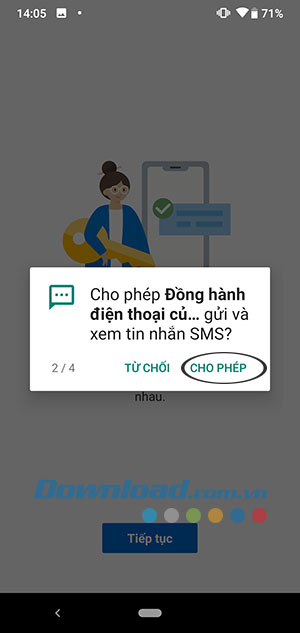
Tiếp theo sẽ có cửa sổ Hãy kết nối cho phép ứng dụng đồng hành chạy ngầm bao gồm tin nhắn, hình ảnh, vv hãy nhấn Tiếp tục và nhấn Cho phép ứng dụng chạy nền.
Kế tiếp ứng dụng sẽ yêu cầu bạn cài đặt ứng dụng Your Phone trên PC chúng ta sẽ quay sang thiết lập trên PC.
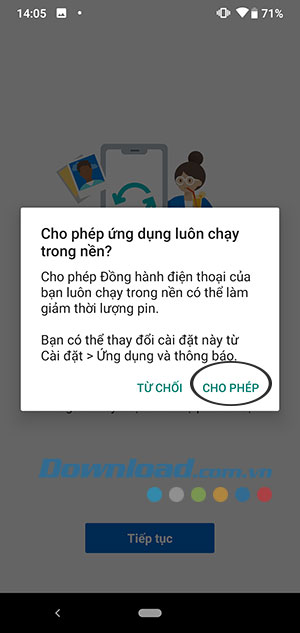
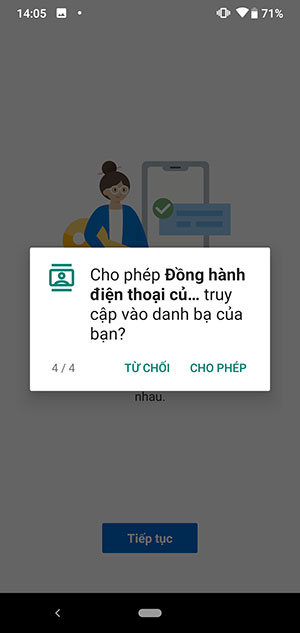
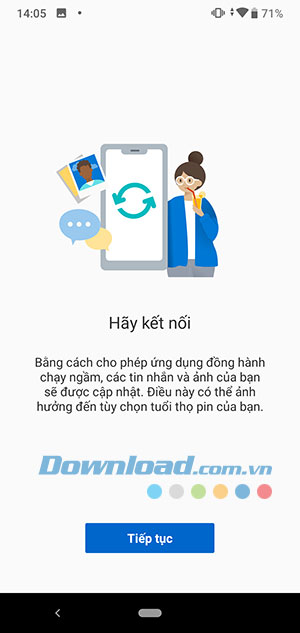
Lúc này máy tính của bạn cũng đã sẵn sàng nên nhấn chọn PC của tôi đã sẵn sàng.
Cửa sổ Cho phép kết nối xuất hiện cùng với thông báo tên máy tính đang yêu cầu kết nối nhấn Cho phép.
Sau cùng sẽ xuất hiện cửa sổ Bạn đã hoàn tất nhấn Xong để bắt đầu kết nối với máy tính.
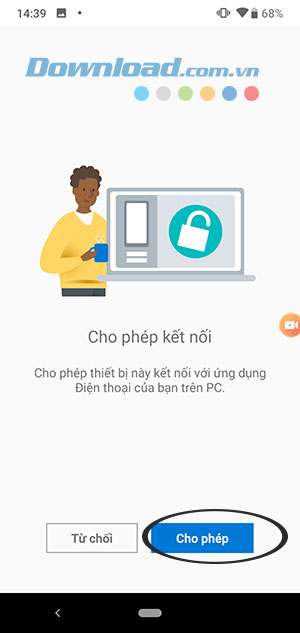
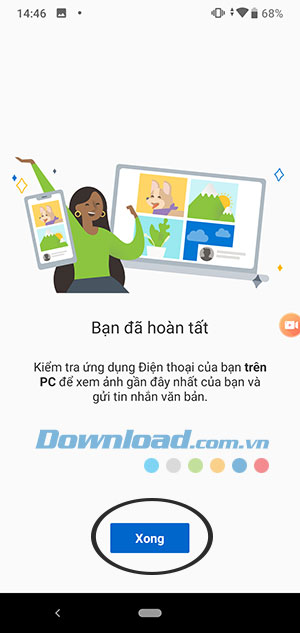
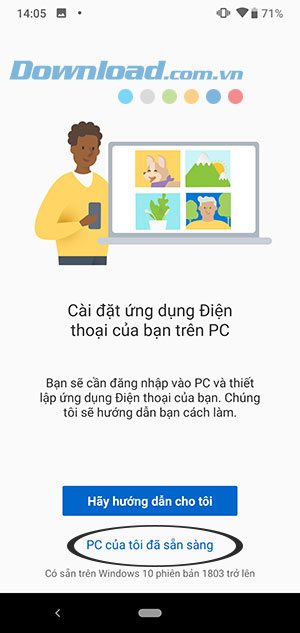
Bước 3:
Trên điện thoại Android
Cửa sổ thông báo Điện thoại và PC của bạn đang được liên kết. Về cơ bản cửa sổ này sẽ hiển thị như thế này khi bạn làm việc trên PC.
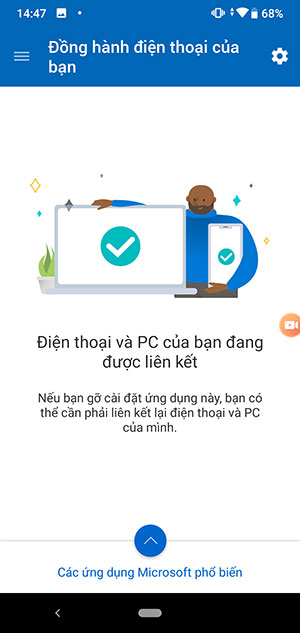
Trên máy tính Windows 10
Lúc này trên máy tính đã kết nối thành công với điện thoại sẽ cho phép bạn xem ảnh, tin nhắn và thông báo.
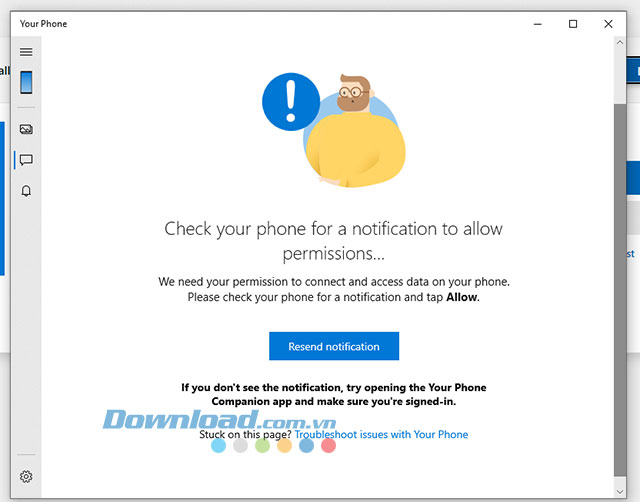
Các tính năng sẽ đi kèm các biểu tượng tương ứng, người dùng có thể đọc tin nhắn hay sao chép hình ảnh về máy tính.
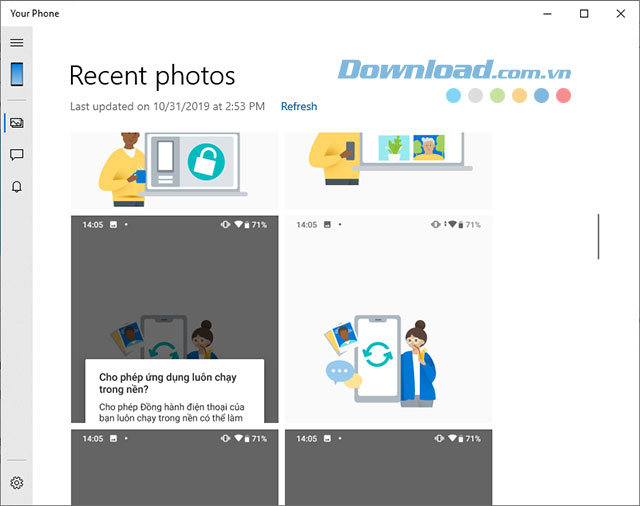
Ứng dụng Your Phone không có tác dụng như các ứng dụng điều khiển máy tính từ xa nên chúng ta chỉ có thể thực hiện các thao tác cơ bản.
Trên đây chúng tôi đã hướng dẫn các bạn cách sử dụng ứng dụng Your Phone để kết nối Windows 10 và Android.
Theo Nghị định 147/2024/ND-CP, bạn cần xác thực tài khoản trước khi sử dụng tính năng này. Chúng tôi sẽ gửi mã xác thực qua SMS hoặc Zalo tới số điện thoại mà bạn nhập dưới đây: